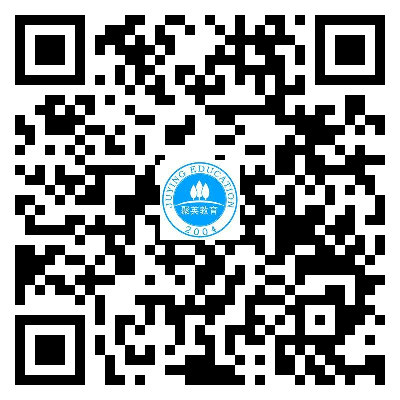作者:聚创北科大考研网-赵老师
点击量: 570
发布时间: 2020-05-19 11:02
【微信号:扫码加咨询】
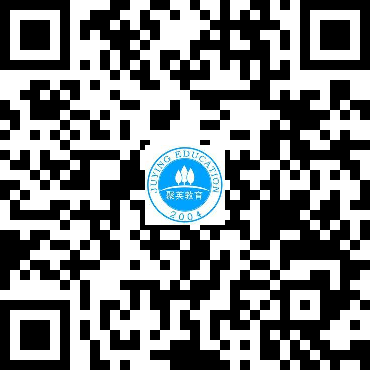
各位考生:
我校2020年硕士研究生远程网络视频面试系统拟采用“云考场”在线面试系统,使用指南见附件。请考生按要求提前安装所需软件,做好调试,并熟悉面试操作流程。
a. 请先下载最新版Chrome浏览器 https://www.google.cn/intl/zh-CN/chrome/,复试时关闭电脑防火墙及安全卫士等;
b. 打开“北京科技大学云考场”在线面试系统的网址:
https://ykc.hanwangjiaoyu.com/user/login/BJKJDX1
c. 选择角色:我是考生
d. 选择学院专业
e. 输入手机号
f. 填写短信验证码(如多次尝试仍未收到验证码,请与报考学院联系)

a. 使用智能手机扫描移动客户端下载二维码(限安卓系统手机)

b. 根据步骤进行安装
a. 通过学校、专业公告了解考试要求

a. 查看考场的日期时间、考场名称等信息,若有疑问及时和报考学院取得联系

a. 点击下载按钮下载双通道客户端

b. 根据提示进行安装
a. 考试开始时,考生需要点击“人脸识别认证”按钮进入,需要允许获取摄像头权限

b. 阅读人脸识别须知

c. 进行活体检测和人脸识别认证

d. 系统对接公安部数据,若认证成功可进入候考区,若认证失败可点击“重试”。若一直认证失败也可进入候考区,但在考官界面会提示“人脸识别认证未通过”,考生须将身份证原件在面试中展示给考官,进行“人证对比”。考试过程中,考官可以查看人脸识别时的截图,确保面试考生是参加人脸识别考生本人,避免替考。

a. 点击“进入候考区”按钮

b. 进入候考区后请耐心等待。当候考官没有上线或者候考官正在跟别的考生进行通话时,考生无法看到候考官画面
c. 考生在候考区可以进行设备调试

d. 我校全部要求使用双摄像头进行面试时,考生需要打开云考场移动端扫描该页面提供的二维码加入第二摄像头。考生须将手机屏幕锁定设置成“永不”,避免考试期间因手机锁屏造成第二摄像头无法提供视频画面的情况

e. 当候考官选择与该生进行对话时,考生可以看到候考官的画面并与候考官进行音视频交流

a. 当轮到该生进行面试时,该生在候考区会收到面试邀请

b. 点击进入考场按钮,考生会从候考区切换到考场进行面试

c. 如考官要求时,考生可以共享屏幕供考官观看

a. 面试结束时,考生会收到面试结束提醒

b. 点击“关闭考试”按钮退出考场。
附件:
北京科技大学云考场考生使用指南(浏览器版)_5.8.docx
以上是聚创考研网为考生整理的"北京科技大学“云考场”考生使用指南"的相关考研信息,希望对大家考研备考有所帮助! 备考过程中如有疑问,也可以添加老师微信H17720740258进行咨询。